あなたの前には、画像を改善するための不可欠な技法であるDodgeとBurnの使用に関するガイドがあります。光を使って絵を描くことで、自分のポートレートの美しさを強調し、顔の小さな不完全さを容易に取り除く方法を学びます。この方法は、写真や画像編集に頻繁に使用され、画像の明るさとコントラストを最適化する際に特に効果的です。
主な知見
- Dodge and Burnは、肌の不完全さを優しく修正し、画像をより立体的にします。
- 最良の結果を得るためには、さまざまなレイヤーで作業することが重要です。
- 白黒設定で作業することで、編集するスポットをより簡単に特定できます。
ステップバイステップガイド
ステップ 1: 基礎を作成する
最初に、編集したい画像を開きます。オリジナルのコピーまたはバックアップを持っていることを確認してください。新しいレイヤーで作業したい場合は、「DNB」と名前付けた新しいグループを作成します。新しいレイヤーを作成するには、Altキーを押しながら「新しいレイヤーを作成」をクリックします。

ステップ 2: Dodge and Burnレイヤーを設定する
このレイヤーに「スポット」という名前を付け、最初に顔のスポットに集中します。ブレンドモードを「ソフトライト」に設定し、中央に灰色を選択します。このレイヤーは、将来の画像の明るさと影をより良く識別するのに役立ちます。
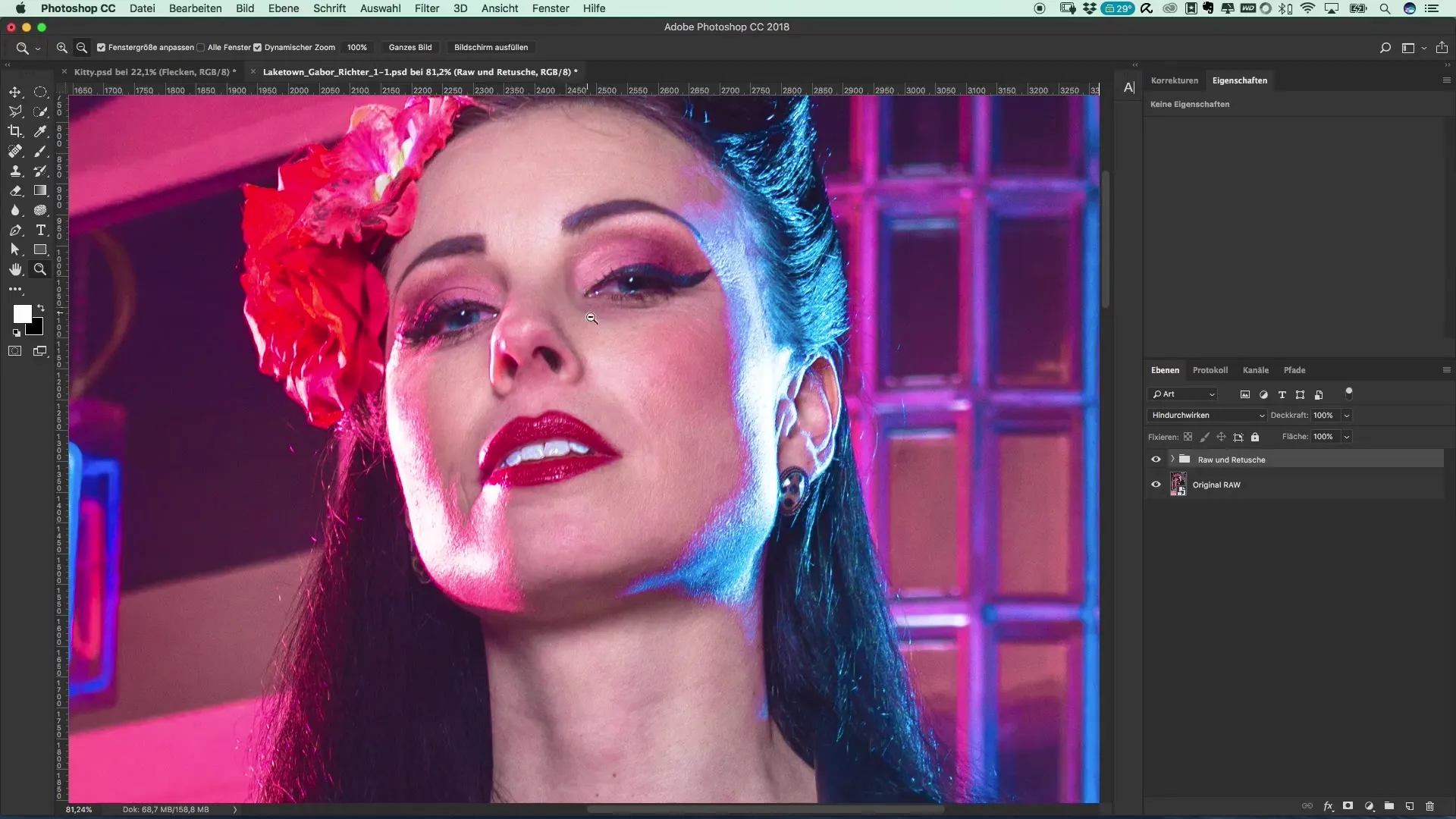
ステップ 3: 調整レイヤーを使ったカラーブレンディング
明るさに集中し、色に気を取られないようにするために、白黒調整レイヤーを作成します。これにより、顔のスポットや不規則性をよりよく認識できます。
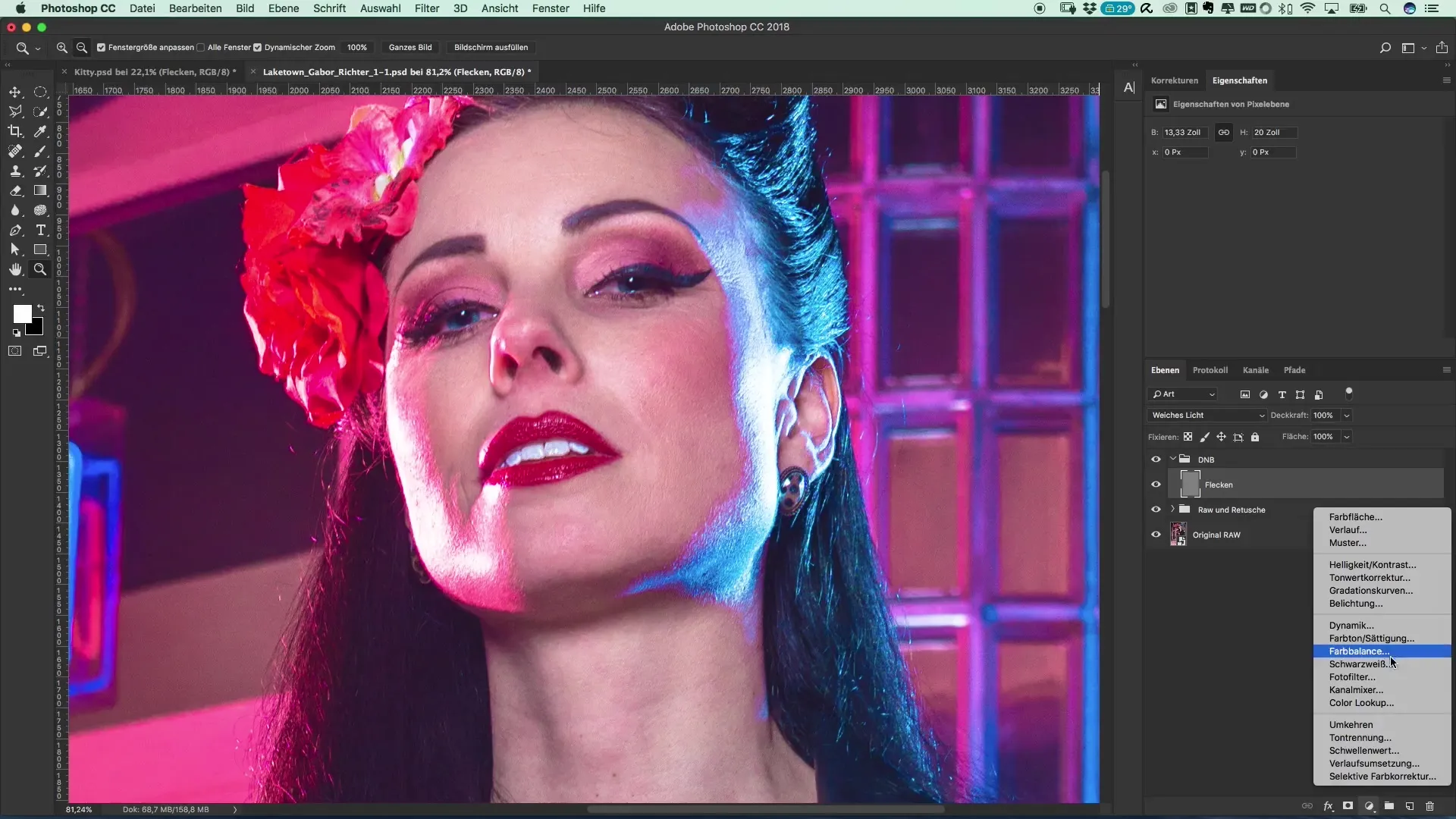
ステップ 4: ブラシツールを正しく設定する
今、あなたは「スポット」レイヤーで作業することが重要です。技法を実感するために、強度約3%のブラシを選択してください。描画に使用するために、黒と白が前景にあることを確認します。
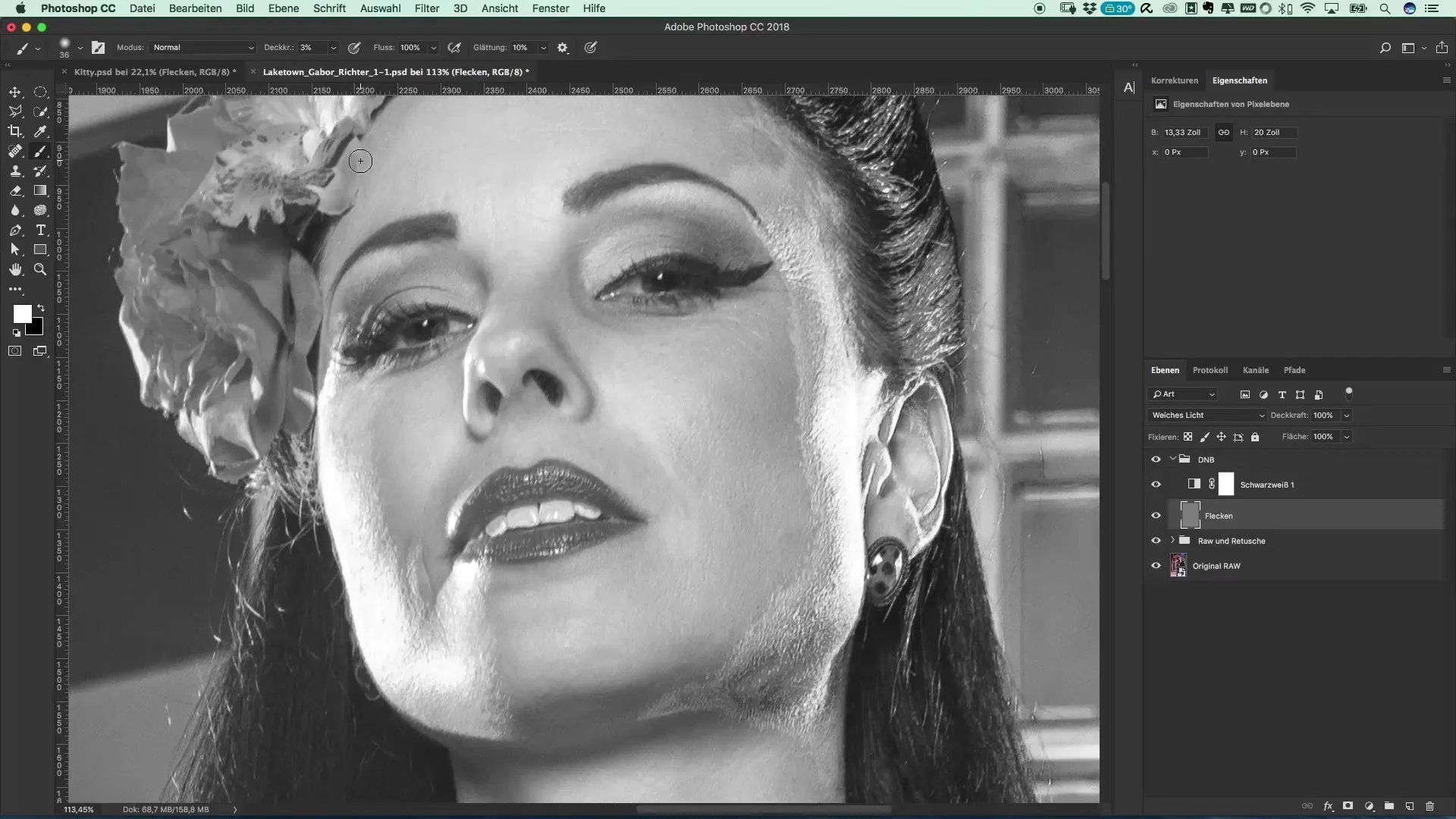
ステップ 5: 光で描く
編集には約7のサイズのブラシを使用します。明るくしたい、または暗くしたい部分の上をスライドします。うまくいかない場合は心配しないでください、練習が上手になります!
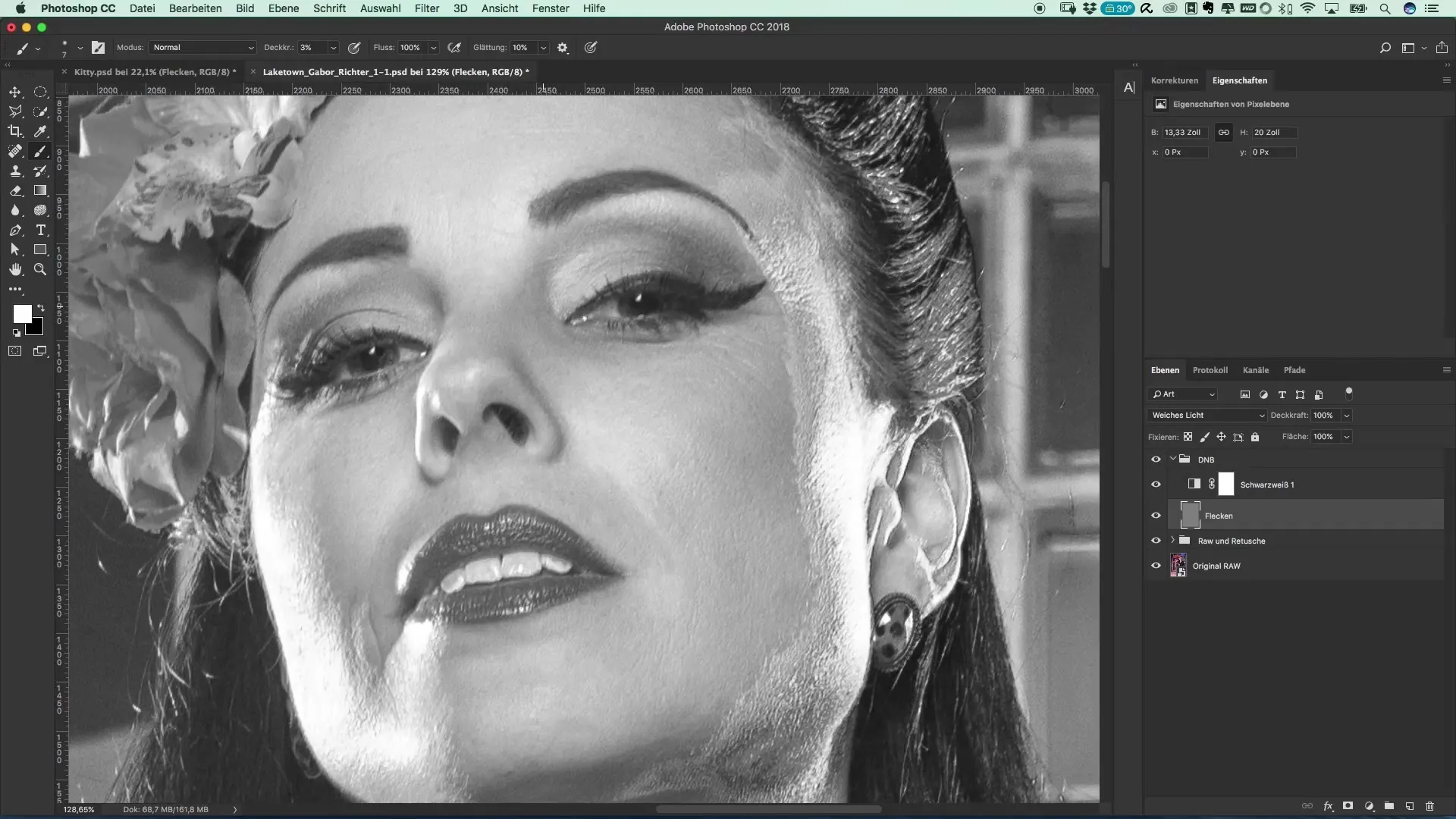
ステップ 6: 結果を確認する
レイヤーを表示/非表示に切り替えて、画像がどのように変化したかを見ることができます。特に以前に編集した暗い部分に注目してください。これらは、全体の画像でより優しく、調和のとれたものに見えるでしょう。
ステップ 7: さらなる修正を行う
最初の調整に満足したら、次に鼻を編集し、明るくしたり暗くしたりします。小さな暗い部分を今すぐ調整して、均一な肌の外観を実現します。
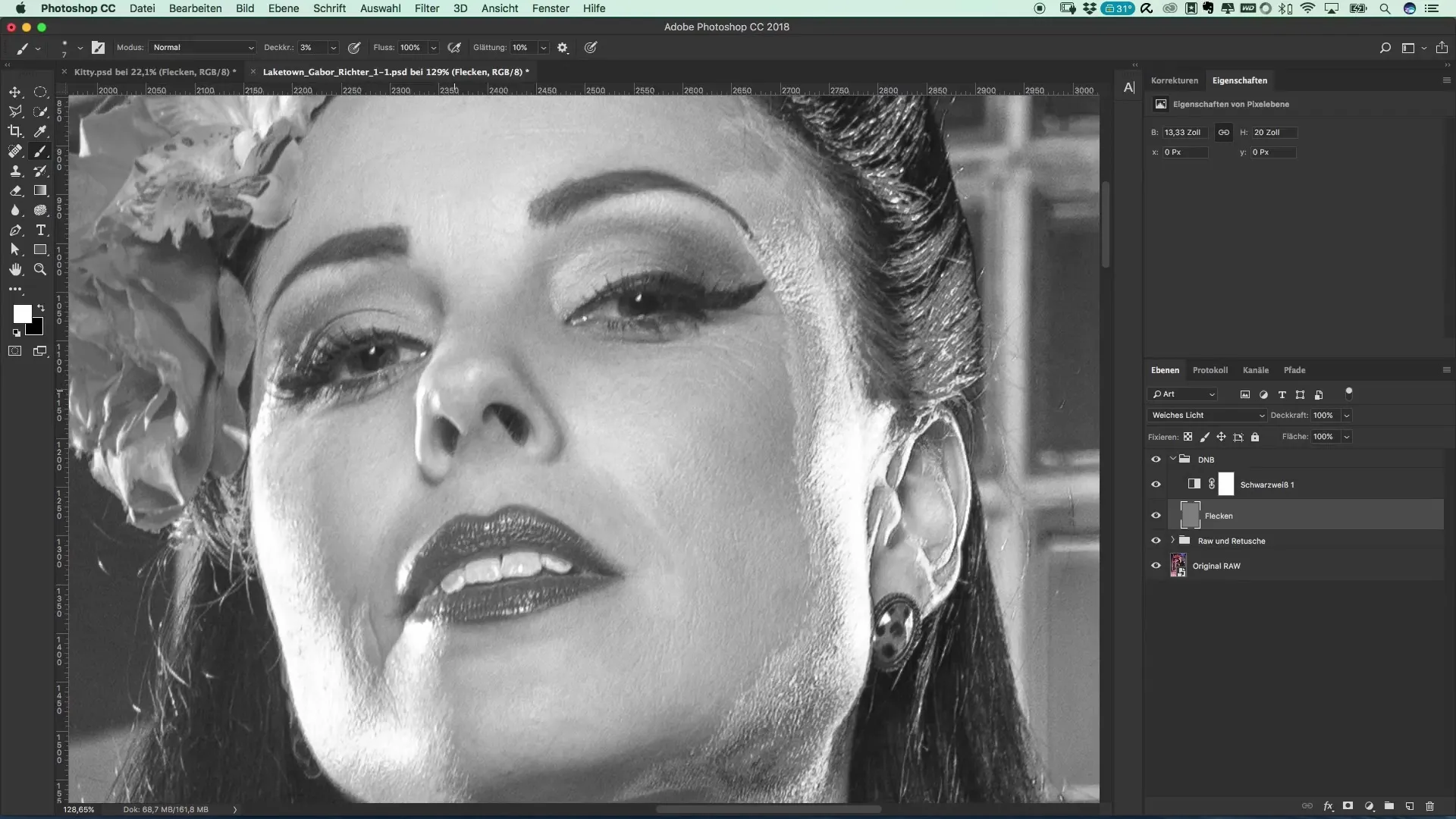
ステップ 8: 仕上げと編集の完了
Dodge and Burnで数分間作業した後、全体の画像を再確認します。すべての設定をオフにして、画像が全体としてどのように見えるかを確認します。この技術を使用することで、全体の画像が大幅に改善されることを確信してください。
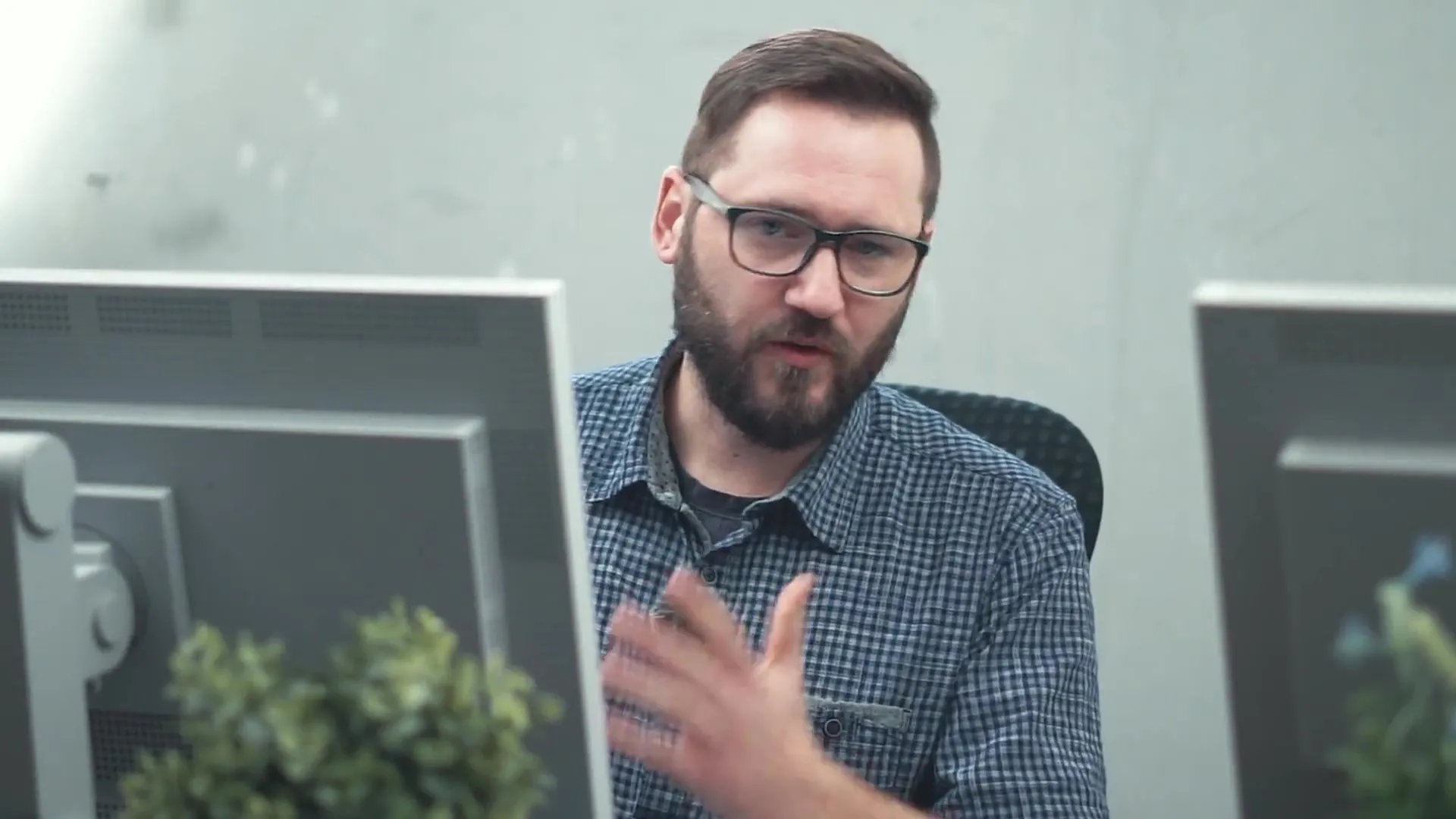
要約 - RiverdaleスタイルのDodge and Burnによるスポット削除ガイド
この技術は、肌の不完全さを修正し、プロフェッショナルなルックを得るための優しいかつ効果的な方法を提供します。Dodge and Burnを適用することで、あなたの画像は大幅に向上します。練習が上達につながることを確信してください:この技術を頻繁に使用するほど、あなたはそれをより良く使いこなせるようになります。
FAQ
Dodge and Burn技法はどのように機能しますか?Dodge and Burn技法は、画像の特定の領域を明るくしたり影を付けたりするために光と影を利用し、より立体的な表現を生み出します。
どのソフトウェアを使用できますか?Dodge and Burnは、Adobe Photoshop、GIMP、Affinity Photoなど多くの画像編集ソフトウェアで使用できます。
編集には平均してどれくらいの時間がかかりますか?作業量に応じて、画像の半分の編集には10〜30分かかることがあります。
技法を習得するのは難しいですか?少し練習が必要ですが、時間が経つにつれてブラシツールの扱いを習得することができます。
なぜ白黒調整レイヤーで作業すべきですか?白黒調整レイヤーは、色に気を取られずに明るさの違いやスポットをよりよく把握するのに役立ちます。


